Adakah menggunakan Bluetooth memerlukan sambungan Internet?
Menggunakan Bluetooth tidak memerlukan rangkaian; Bluetooth ialah teknologi sambungan wayarles jarak kecil yang boleh memindahkan fail tanpa rangkaian dan tidak menggunakan trafik rangkaian sahaja jarak dan fungsi Bluetooth telah dihidupkan Anda boleh memindahkan fail dari satu peranti ke peranti lain.

Persekitaran pengendalian tutorial ini: sistem Windows 10, komputer DELL G3.
Menggunakan Bluetooth tidak memerlukan rangkaian
Sebagai teknologi sambungan wayarles jarak kecil, Bluetooth boleh memindahkan fail tanpa rangkaian dan tidak menggunakan trafik rangkaian. Selagi kedua-dua peranti berada dalam jarak tertentu dan fungsi Bluetooth dihidupkan, fail boleh dipindahkan dari satu peranti ke peranti yang lain.
Teknologi Bluetooth ialah spesifikasi global terbuka untuk data wayarles dan komunikasi suara Ia adalah sambungan teknologi wayarles jarak dekat khas yang mewujudkan persekitaran komunikasi untuk peranti tetap dan mudah alih berdasarkan sambungan wayarles jarak dekat kos rendah. . Bluetooth membolehkan beberapa peranti mudah alih dan komputer mudah alih hari ini bersambung ke Internet tanpa memerlukan kabel dan menyediakan akses wayarles ke Internet.
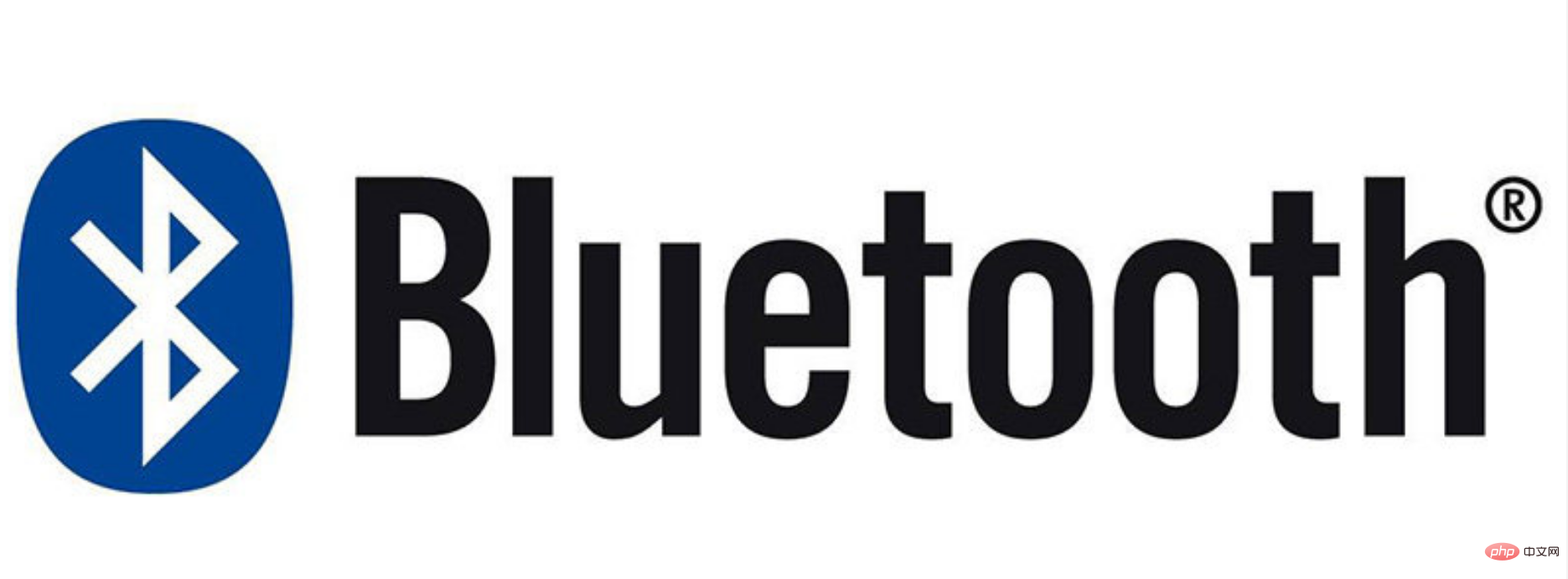
Meluaskan pengetahuan
Bluetooth ialah peranti yang menyokong komunikasi jarak dekat (biasanya dalam jarak 10m) Teknologi radio membolehkan pertukaran maklumat tanpa wayar antara banyak peranti termasuk telefon mudah alih, PDA, set kepala wayarles, komputer riba, perkakasan berkaitan, dsb. Penggunaan teknologi Bluetooth secara berkesan dapat memudahkan komunikasi antara peranti terminal komunikasi mudah alih, dan juga boleh berjaya memudahkan komunikasi antara peranti dan Internet, supaya penghantaran data menjadi lebih pantas dan cekap, meluaskan laluan untuk komunikasi tanpa wayar.
Sebagai teknologi sambungan wayarles jarak kecil, Bluetooth boleh merealisasikan komunikasi data penggunaan kuasa yang mudah, pantas, fleksibel, selamat, kos rendah dan komunikasi suara antara peranti merealisasikan komunikasi rangkaian kawasan peribadi tanpa wayar Salah satu teknologi arus perdana. Menyambung dengan rangkaian lain membolehkan rangkaian aplikasi yang lebih luas. Ia adalah komunikasi wayarles terbuka yang canggih yang membolehkan pelbagai peranti digital berkomunikasi secara wayarles Ia adalah sejenis teknologi penghantaran rangkaian tanpa wayar dan pada asalnya digunakan untuk menggantikan komunikasi inframerah.
Teknologi Bluetooth ialah spesifikasi global terbuka untuk data wayarles dan komunikasi suara Ia berdasarkan sambungan wayarles jarak dekat kos rendah dan mewujudkan sambungan khas untuk persekitaran komunikasi peranti tetap dan mudah alih. Intipatinya adalah untuk mewujudkan antara muka udara radio universal (Antaramuka Udara Radio) untuk persekitaran komunikasi antara peralatan tetap atau peralatan mudah alih, dan seterusnya menggabungkan teknologi komunikasi dengan teknologi komputer, supaya pelbagai peralatan 3C boleh disambungkan antara satu sama lain tanpa wayar atau kabel Dalam keadaan tertentu, komunikasi atau operasi bersama boleh dicapai dalam jarak yang singkat. Ringkasnya, teknologi Bluetooth ialah teknologi yang menggunakan radio berkuasa rendah untuk menghantar data antara pelbagai peranti 3C. Bluetooth berfungsi dalam jalur frekuensi 2.4GHz ISM (iaitu Perindustrian, Saintifik, Perubatan) yang biasa di seluruh dunia dan menggunakan protokol IEEE802.15. Sebagai teknologi komunikasi wayarles jarak dekat yang baru muncul, ia giat mempromosikan pembangunan rangkaian kawasan peribadi tanpa wayar berkadar rendah.
Untuk lebih banyak pengetahuan berkaitan, sila lawati ruangan Soalan Lazim!
Atas ialah kandungan terperinci Adakah menggunakan Bluetooth memerlukan sambungan Internet?. Untuk maklumat lanjut, sila ikut artikel berkaitan lain di laman web China PHP!

Alat AI Hot

Undresser.AI Undress
Apl berkuasa AI untuk mencipta foto bogel yang realistik

AI Clothes Remover
Alat AI dalam talian untuk mengeluarkan pakaian daripada foto.

Undress AI Tool
Gambar buka pakaian secara percuma

Clothoff.io
Penyingkiran pakaian AI

Video Face Swap
Tukar muka dalam mana-mana video dengan mudah menggunakan alat tukar muka AI percuma kami!

Artikel Panas

Alat panas

Notepad++7.3.1
Editor kod yang mudah digunakan dan percuma

SublimeText3 versi Cina
Versi Cina, sangat mudah digunakan

Hantar Studio 13.0.1
Persekitaran pembangunan bersepadu PHP yang berkuasa

Dreamweaver CS6
Alat pembangunan web visual

SublimeText3 versi Mac
Perisian penyuntingan kod peringkat Tuhan (SublimeText3)

Topik panas
 Bagaimana untuk membetulkan Windows 11 tidak mengesan isu pengawal PS4 anda
May 09, 2023 pm 04:19 PM
Bagaimana untuk membetulkan Windows 11 tidak mengesan isu pengawal PS4 anda
May 09, 2023 pm 04:19 PM
Terdapat banyak cara berbeza anda boleh bermain permainan video pada komputer Windows 11 anda. Tetikus dan papan kekunci klasik, pengawal Xbox atau pengawal PlayStation 4 semuanya dijalankan pada sistem pengendalian terkini Microsoft. Tetapi terdapat laporan bahawa pengawal PS4 mungkin tidak dikenali pada PC Windows 11 anda. Ini mungkin disebabkan oleh pemacu Bluetooth yang sudah lapuk tidak berfungsi dengan betul atau DS4Windows tidak berfungsi dengan betul. Apakah pembetulan untuk pengawal PS4 tidak dikenali? PS4 anda boleh menyambung ke PC anda melalui Bluetooth, tetapi banyak permainan tidak menyokong pengawal dan memilih peranti Xbox. Ini adalah cara anda memuat turun dan memasang DS4Windo
 Selesaikan masalah memainkan fon kepala dan pembesar suara pada masa yang sama dalam win11
Jan 06, 2024 am 08:50 AM
Selesaikan masalah memainkan fon kepala dan pembesar suara pada masa yang sama dalam win11
Jan 06, 2024 am 08:50 AM
Secara umumnya, kita hanya perlu menggunakan salah satu fon kepala atau pembesar suara pada masa yang sama Namun, beberapa rakan telah melaporkan bahawa dalam sistem win11, mereka menghadapi masalah fon kepala dan pembesar suara pada masa yang sama matikan dalam panel realtek dan ia akan baik-baik saja, mari lihat di bawah. Apakah yang perlu saya lakukan jika fon kepala dan pembesar suara saya berbunyi bersama dalam win11 1. Mula-mula cari dan buka "Panel Kawalan" pada desktop 2. Masukkan panel kawalan, cari dan buka "Perkakasan dan Bunyi" 3. Kemudian cari ". Realtek High Definition" dengan ikon pembesar suara. Pengurus Audio" 4. Pilih "Speaker" dan klik "Panel Belakang" untuk memasukkan tetapan pembesar suara. 5. Selepas membuka, kita dapat melihat jenis peranti Jika anda ingin mematikan fon kepala, nyahtanda "Fon Kepala".
 7 Cara Mudah Membetulkan Bluetooth Mouse Lag dalam Windows 11
May 10, 2023 pm 07:13 PM
7 Cara Mudah Membetulkan Bluetooth Mouse Lag dalam Windows 11
May 10, 2023 pm 07:13 PM
Tetikus anda ialah salah satu peranti terpenting yang disambungkan ke komputer anda dan masalah dengannya, walaupun gangguan kecil, boleh memberi kesan serius kepada aliran kerja anda. Sesetengah pengguna menghadapi masalah yang sama apabila tetikus Bluetooth mereka mula ketinggalan dalam Windows 11. Tetikus Bluetooth biasanya lebih terdedah kepada masalah kerana sambungan wayarlesnya, tetapi ia menawarkan beberapa faedah berbanding tetikus berwayar. Masalah yang dihadapi oleh bekas mudah diselesaikan. Jadi, mari kita ketahui apa yang menyebabkan tetikus Bluetooth anda ketinggalan dalam Windows 11, dan penyelesaian terbaik untuk masalah tersebut. Mengapa tetikus saya ketinggalan dalam Windows 11? Isu sambungan sering ditemui di sebalik tetikus Bluetooth. Mungkin juga tetikus berada terlalu jauh atau penyesuai tidak dipalamkan dengan betul. Selain daripada itu
 Cara membetulkan ralat 'Peranti Sidecar tamat masa' pada Mac.
May 08, 2023 pm 11:19 PM
Cara membetulkan ralat 'Peranti Sidecar tamat masa' pada Mac.
May 08, 2023 pm 11:19 PM
Cara Membetulkan Ralat Sidecar "Device Timeout" pada Mac Anda mungkin sudah mengetahui perkara ini, tetapi Sidecar mempunyai keperluan keserasian untuk kedua-dua Mac dan iPad. Ciri ini tidak tersedia sama sekali pada peranti yang tidak menyokong Sidecar. 1: Pastikan Bluetooth dan Wi-Fi didayakan pada Mac dan iPad anda Perkara pertama yang perlu anda lakukan ialah memastikan Bluetooth dan Wi-Fi didayakan pada Mac dan iPad anda. Peranti ini juga harus berdekatan secara fizikal antara satu sama lain. 2: Pastikan Handoff didayakan pada Mac dan iPad Pada Mac, anda boleh melakukannya dengan pergi ke System Preferences > General > Allow Handoff pada Mac ini dan iC anda
 Selepas menulis semula:
Cara Membaiki Pengawal PS5 Tidak Diiktiraf pada Windows 11
May 09, 2023 pm 10:16 PM
Selepas menulis semula:
Cara Membaiki Pengawal PS5 Tidak Diiktiraf pada Windows 11
May 09, 2023 pm 10:16 PM
<h3>Apakah yang perlu saya ketahui tentang menyambungkan pengawal PS5 saya? </h3><p>Sebaik-baik pengawal DualSense, terdapat laporan pengawal tidak bersambung atau tidak dikesan. Cara paling mudah untuk menyelesaikan masalah ini ialah menyambungkan pengawal ke PC anda menggunakan kabel USB yang sesuai. </p><p>Sesetengah permainan menyokong DualSense secara asli. Dalam kes ini, anda hanya boleh memasangkan pengawal. Tetapi ini menimbulkan persoalan lain, seperti bagaimana jika anda tidak mempunyai kabel USB atau tidak mahu menggunakannya
 Bagaimana untuk menghidupkan Bluetooth dalam telefon vivo
Mar 23, 2024 pm 04:26 PM
Bagaimana untuk menghidupkan Bluetooth dalam telefon vivo
Mar 23, 2024 pm 04:26 PM
1. Leret ke atas di bahagian bawah skrin untuk memaparkan pusat kawalan, seperti yang ditunjukkan di bawah. Klik suis Bluetooth untuk menghidupkan Bluetooth. 2. Kami boleh menyambung ke peranti Bluetooth berpasangan lain atau klik [Cari Peranti Bluetooth] untuk menyambung ke peranti Bluetooth baharu Jangan lupa untuk menghidupkan [Kebolehkesanan] apabila anda mahu rakan lain mencari telefon anda dan menyambung ke Bluetooth. Kaedah 2. 1. Masukkan desktop telefon mudah alih, cari dan buka tetapan. 2. Tarik ke bawah direktori [Settings] untuk mencari [More Settings] dan klik untuk masuk 3. Klik untuk membuka [Bluetooth] dan hidupkan suis Bluetooth untuk menghidupkan Bluetooth.
 Betulkan: Set kepala Bluetooth terus terputus sambungan pada Windows 11
Apr 30, 2023 pm 03:19 PM
Betulkan: Set kepala Bluetooth terus terputus sambungan pada Windows 11
Apr 30, 2023 pm 03:19 PM
Bagi kebanyakan orang, mendengar muzik pada telefon, tablet atau komputer riba mereka adalah bahagian penting dalam hari mereka. Ini boleh dilakukan melalui fon kepala atau pembesar suara, tetapi teknologi telah maju dan kini fon kepala Bluetooth menjadi semakin popular kerana kemudahannya. Bluetooth ialah kaedah popular yang menggunakan isyarat radio jarak dekat untuk berkomunikasi dengan peranti dan memindahkan data antara dua peranti, seperti telefon mudah alih dan fon kepala. Walaupun ia mudah digunakan, fon kepala Bluetooth tidak sempurna dan ia mempunyai masalah sendiri Contohnya, fon kepala Bluetooth cenderung mudah putus. Mengapa fon kepala Bluetooth saya terus terputus sambungan? Fon kepala Bluetooth sangat bagus apabila ia berfungsi, tetapi tidak begitu hebat apabila ia tidak berfungsi. Jika fon kepala Bluetooth anda terus terputus sambungan, anda perlu mencari puncanya sebelum cuba membetulkannya. Mereka terus memutuskan sambungan
 Tiada modul Bluetooth dalam pengurus peranti sistem win11
Mar 02, 2024 am 08:01 AM
Tiada modul Bluetooth dalam pengurus peranti sistem win11
Mar 02, 2024 am 08:01 AM
Tiada modul Bluetooth dalam pengurus peranti sistem win11 Apabila menggunakan sistem Windows 11, kadangkala anda akan menghadapi situasi yang tiada modul bluetooth dalam pengurus peranti. Ini mungkin membawa kesulitan kepada penggunaan harian kita, kerana teknologi Bluetooth telah menjadi sangat biasa dalam masyarakat moden, dan kita sering perlu menggunakannya untuk menyambungkan peranti wayarles. Jika anda tidak menemui modul Bluetooth dalam pengurus peranti, jangan risau, berikut adalah beberapa penyelesaian yang mungkin untuk anda: 1. Semak sambungan perkakasan: Pertama, pastikan anda benar-benar mempunyai modul Bluetooth pada komputer atau komputer riba anda. Sesetengah peranti mungkin tidak mempunyai fungsi Bluetooth terbina dalam, dalam hal ini anda perlu membeli penyesuai Bluetooth luaran untuk menyambung. 2. Kemas kini pemandu: Kadang-kadang sebab mengapa tiada modul Bluetooth dalam pengurus peranti adalah kerana pemandu.





